win8 ghost怎么安装分区|win8 ghost安装分区的方法
发布时间:2017-04-27 13:35:18 浏览数:
安装win8 ghost系统时提示未分区,这时怎么给电脑磁盘分区后安装win8系统。下面一起看看win8 ghost怎么安装分区。
win8 ghost安装分区的方法:
1、设置开机启动老毛桃u盘后,运行win8pe,点击分区工具文件中的“分区神器DiskGenius”,如图所示;
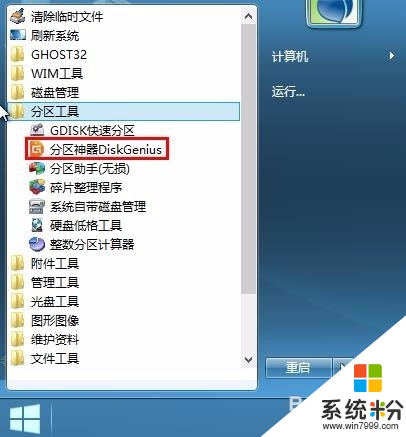
2、接着便可以看到diskgenius主界面,如图所示;
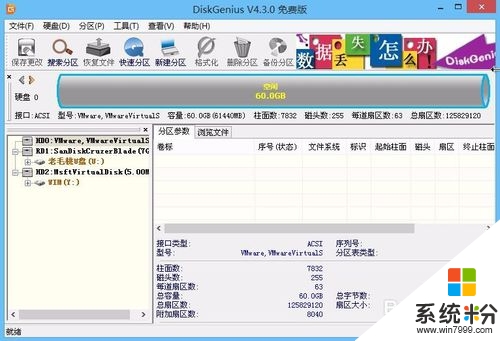
3、选择目标磁盘,然后点击左上角硬盘下拉列表中的“快速分区”选项,如图所示;
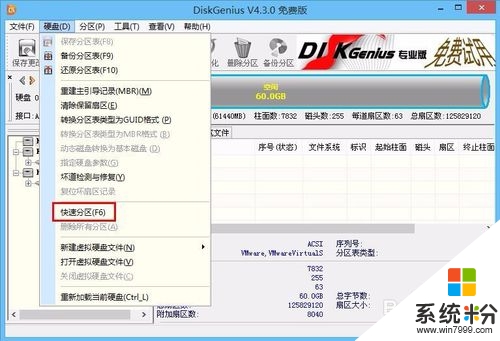
4、用户可以根据需要设置分区数目、类型及其他参数,点击“确定”,如图所示;

5、格式化分区完成后,如愿以偿得到想要的分区列表了,如图所示;

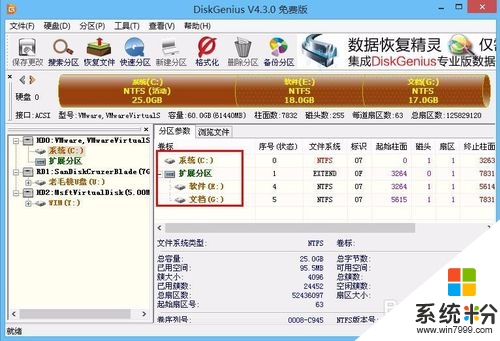
6、完成分区后,回到老毛桃win8pe界面;
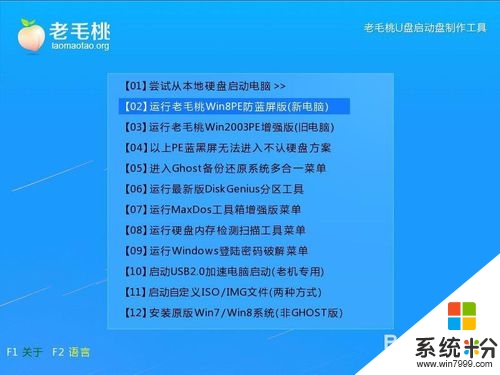
7、在老毛桃PE一键装机工具界面中,点击“浏览”将win8系统添加进来,选择c盘为系统盘,然后点击“确定”即可,如图所示;
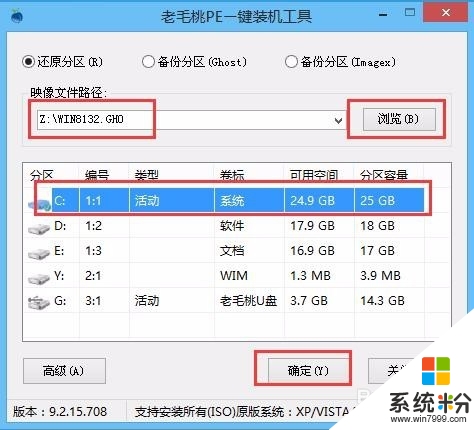
8、在提示框中,点击“确定”进行还原操作,如图所示;

9、随着还原进程结束,电脑自动重启安装系统,如图所示;

10、待系统安装结束,进行一系列的基本设置,就可以使用了,如图所示。
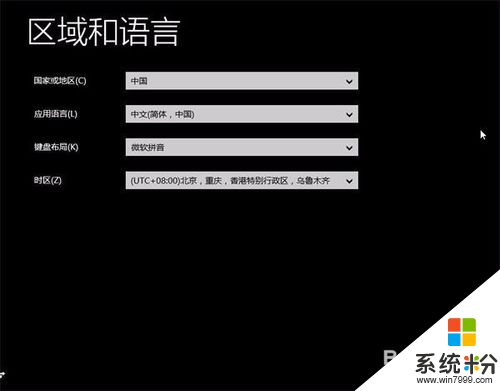
【win8 ghost怎么安装分区】还不知道怎么解决这个问题的话,可以看看以上的教程。或者有其他的电脑系统下载后使用的疑问,都欢迎上系统粉官网查看。